Het maken van een aparte blogpagina in WordPress kan de structuur en gebruikerservaring van uw website aanzienlijk verbeteren. Hiermee kunt u uw blogberichten op een speciale pagina weergeven in plaats van op de startpagina. Het kan nuttig zijn voor bedrijven, portfolio’s of elke site waar de blog niet centraal staat. In deze gids wordt uitgelegd waarom het maken van een aparte pagina in WordPress nuttig kan zijn. Het biedt ook een stapsgewijze zelfstudie voor het opzetten van zowel een eenvoudige blogpagina als een volledig aangepaste pagina met behulp van een paginabuilder.
WordPress is een veelzijdig platform dat standaard blogposts op de homepage weergeeft. Hoewel deze opzet goed werkt voor traditionele blogs, kan het rommelig aanvoelen als de primaire focus van uw website niet op bloggen ligt. Een speciale blogpagina kan helpen om uw startpagina schoon te houden en gericht te houden op andere essentiële elementen, zoals uw diensten, producten of portfolio. Hier is een complete gids over het maken van een aparte blogpagina in WordPress.
Waarom wil je misschien een aparte blogpagina?
Het maken van een aparte blogpagina in WordPress kan uw site een meer georganiseerde en professionele uitstraling geven. U kunt uw inhoud ook beter beheren, zodat bezoekers uw laatste berichten gemakkelijk kunnen vinden zonder door andere delen van uw site te hoeven navigeren.
Voordelen van een speciale blogpagina
- Verbeterde organisatie: Het hebben van een aparte blogpagina kan uw startpagina overzichtelijker maken. Hiermee kunt u kerninformatie of -services op de startpagina weergeven terwijl uw berichten in een aparte sectie worden gehouden.
- Betere gebruikerservaring: Een speciale blogpagina helpt gebruikers gemakkelijk inhoud te vinden en richt hun aandacht op het primaire doel van elke pagina. Met een duidelijke structuur weten bezoekers waar ze terecht kunnen voor afwijkende informatie.
- Verbeterde SEO: Zoekmachines stellen het op prijs als u weet hoe u goed gestructureerde websites kunt maken. Door uw blog te scheiden van andere pagina’s, kunt u elk deel van uw site optimaliseren voor gerichte zoekwoorden, wat uw SEO-prestaties kan verbeteren.
Methode 1: Aparte pagina’s maken voor blogposts in WordPress
WordPress biedt een ingebouwde methode om een speciale blogpagina te maken zonder plug-ins. Deze methode is eenvoudig en het meest geschikt voor gebruikers die de voorkeur geven aan een eenvoudige installatie.
Als u een schone, professionele lay-out wilt die de inhoud van uw blog scheidt van uw startpagina, maakt WordPress het gemakkelijk om een speciale blogpagina te maken. Deze methode maakt gebruik van de ingebouwde opties van WordPress om een aparte blogpagina op te zetten om berichten weer te geven, terwijl uw startpagina gericht blijft op andere inhoud. Hier leest u hoe u een aparte blogpagina in WordPress kunt maken zonder extra plug-ins te gebruiken.
Stap 1: Maak een nieuwe startpagina en blogpagina
- Toegang tot uw WordPress-beheerderspaneel: Log in op uw WordPress-dashboard.
- Ga naar pagina’s > Nieuwe toevoegen: navigeer in de linkerzijbalk naar Pagina’s en klik op Nieuwe toevoegen om een nieuwe pagina te maken.
- Een startpagina maken: Geef de pagina de titel ‘Startpagina’ of ‘Startpagina’. Dit is de hoofdpagina die bezoekers te zien krijgen wanneer ze op uw site aankomen.
- Maak een blogpagina: Voeg op dezelfde manier nog een pagina toe met de titel “Blog” (of “Nieuws” als dat beter past bij de stijl van uw WordPress-site). Op deze pagina worden berichten van je blog weergegeven.
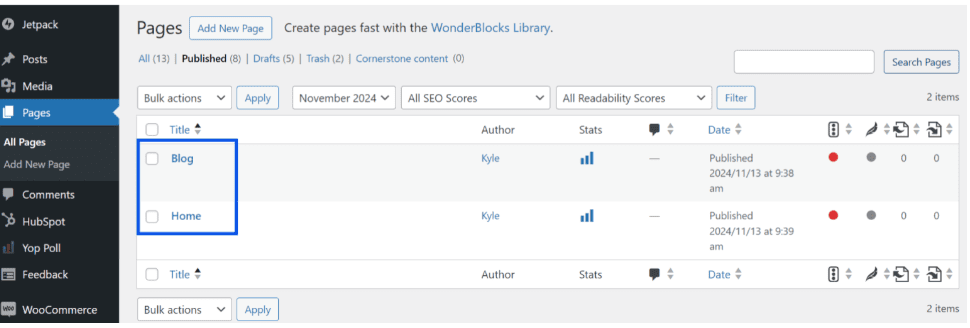
Voorlopig hoeft u geen inhoud aan deze pagina’s toe te voegen. Maak ze gewoon aan en publiceer ze.
Stap 2: Stel een statische startpagina en een aparte blogpagina in
Zodra uw start- en blogpagina’s klaar zijn, is het tijd om ze in te stellen als uw statische voorpagina en berichtenpagina.
- Ga naar Instellingen > Lezen: Navigeer vanuit het WordPress-beheerderspaneel naar Instellingen en vervolgens naar Lezen.
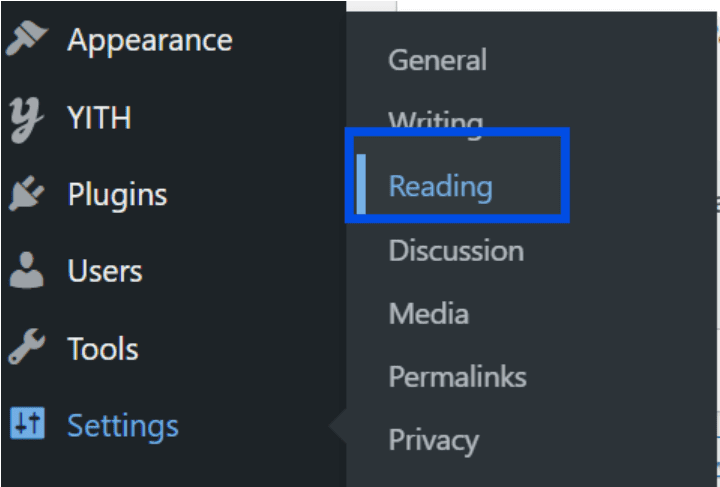
- Selecteer ‘Een statische pagina’: Selecteer in het gedeelte ‘Weergaven van uw startpagina’ de optie ‘Een statische pagina’ in plaats van de standaardoptie.
- Pagina’s toewijzen:
- Selecteer bij Homepage de homepage die je hebt gemaakt.
- Kies voor de pagina Berichten de pagina “Blog”.
Door een statische pagina als voorpagina in te stellen, geeft WordPress alleen de inhoud weer die u aan de “Home”-pagina toevoegt en niet uw laatste berichten.
- Wijzigingen opslaan: Scrol omlaag en klik op Wijzigingen opslaan om je nieuwe instellingen toe te passen.
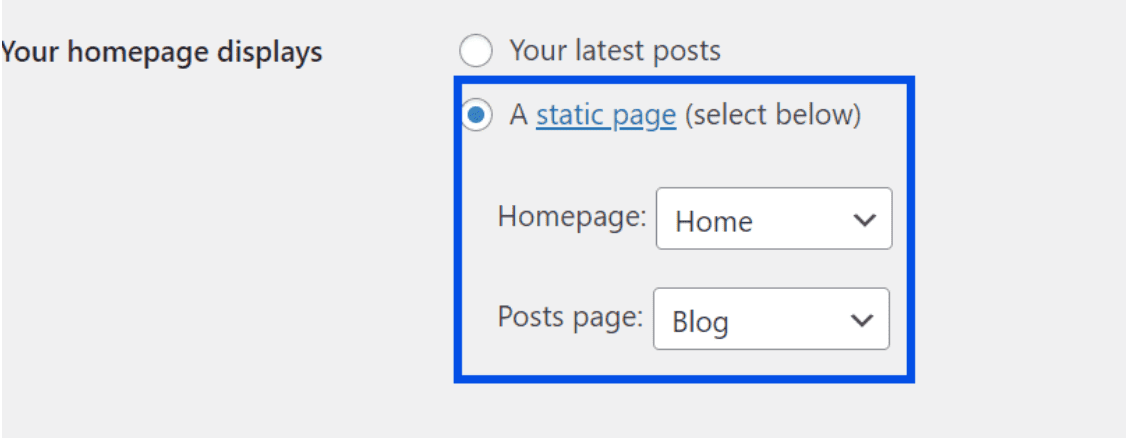
Stap 3: Controleer de instelling van uw nieuwe pagina
Nadat u uw wijzigingen hebt opgeslagen, controleert u of alles eruitziet zoals verwacht.
- Ga naar pagina’s > Alle pagina’s: Ga in je WordPress-dashboard naar Pagina’s en vervolgens naar Alle pagina’s.
- Labels controleren: U zou moeten zien dat de startpagina is gelabeld als Voorpagina en de blogpagina als Berichtenpagina. Dit geeft aan dat uw afzonderlijke pagina’s correct zijn toegewezen.
U kunt ook op de link “Bekijken” onder de blogpagina klikken om een voorbeeld te bekijken van hoe het eruit zal zien.
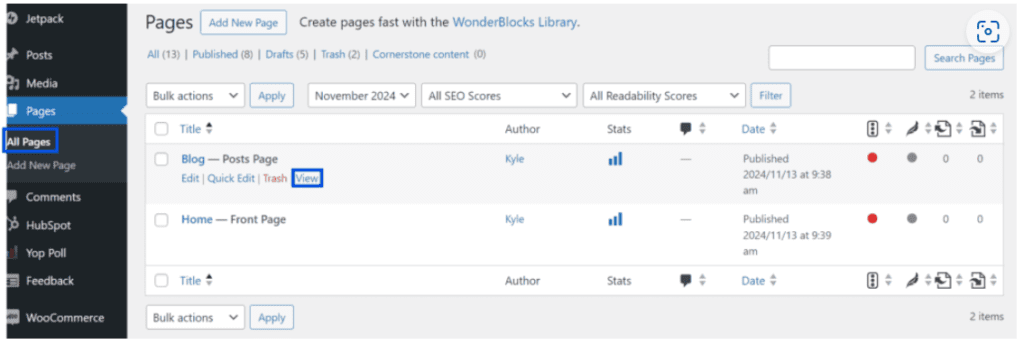
Stap 4: Pas de startpagina aan
Nu uw nieuwe startpagina is ingesteld, is het tijd om inhoud toe te voegen. Op deze pagina kunt u kennismaken met uw bedrijf, producten, services of andere informatie waarvan u wilt dat gebruikers deze als eerste te zien krijgen.
- De startpagina bewerken: Ga naar Pagina’s > Alle pagina’s en selecteer de startpagina om te bewerken.
- Gebruik blokken: Met de blokeditor van WordPress kun je verschillende blokken toevoegen, zoals tekst, afbeeldingen, knoppen en galerijen. Deze elementen helpen bij het maken van een visueel aantrekkelijke startpagina.
- Secties rangschikken: gebruik secties of kolommen om informatie te ordenen, zoals een welkomstbericht, hoogtepunten van producten of services en contactgegevens.
De blokeditor van WordPress geeft je veel flexibiliteit om een startpagina te bouwen die bij je merk past.

Stap 5: Pas de blogpagina aan
Zodra uw startpagina is ingesteld, kunt u ook de blogpagina aanpassen. WordPress vult deze pagina automatisch met je laatste berichten, maar je kunt deze verder personaliseren als je thema dit toelaat.
- Ga naar Uiterlijk > Editor (als je een op blokken gebaseerd thema gebruikt): Navigeer in het WordPress-dashboard naar Weergave en vervolgens naar Editor.
- Selecteer “Pagina’s”: Kies in de editor Pagina’s in de linkerzijbalk en selecteer vervolgens de blogpagina.
- Lay-out aanpassen: Gebruik de blokeditor om de lay-out aan te passen, widgets toe te voegen of de stijl van je blogpagina aan te passen. U kunt achtergrondkleuren, tekststijlen en meer wijzigen om uw blogpagina af te stemmen op het uiterlijk van uw website.
Je kunt bijvoorbeeld een blok toevoegen om specifieke categorieën of tags weer te geven, een categoriepaginastructuur maken en berichten weergeven op basis van aangepaste berichttypen.
- Wijzigingen opslaan: Klik na het bewerken op Opslaan in de rechterbovenhoek om uw instellingen op te slaan.
Methode 2: Een aangepaste pagina maken voor blogposts met een drag & drop builder (aanbevolen)
Voor WordPress-gebruikers die een unieke, volledig op maat gemaakte blogpagina willen, kan het gebruik van een drag-and-drop-builder zoals SeedProd een geweldige optie zijn. Met SeedProd kun je eenvoudig een aparte blogpagina maken in WordPress met gepersonaliseerde lay-outs, elementen en stijlen. Deze aanpak biedt meer flexibiliteit dan de standaardinstellingen en stelt u in staat een blogpagina te maken die aansluit bij de branding van uw website.
Waarom een drag & drop builder gebruiken?
Een paginabuilder met slepen en neerzetten geeft je meer controle over het uiterlijk en de functionaliteit van je blogpagina. Veel thema’s integreren naadloos met deze bouwers, waardoor het gemakkelijker wordt om een unieke, merkgebonden lay-out te maken.
Voordelen van het gebruik van pagebuilders:
- Grotere ontwerpcontrole: U kunt kiezen uit verschillende lay-outs, lettertypen en kleuren, zodat u een blogpagina kunt maken die past bij de esthetiek van uw merk.
- Geen codering vereist: met de functionaliteit voor slepen en neerzetten is het ontwerpen van een professioneel ogende blogpagina eenvoudig voor gebruikers met minimale technische kennis.
- Geavanceerde functies: Ze bieden widgets zoals berichtrasters, carrousels en feeds op sociale media, waardoor uw blogpagina aantrekkelijker en functioneler wordt.
Stap 1: Installeer en activeer de SeedProd-themabuilder
Om te beginnen moet je de SeedProd-plugin installeren. Deze plug-in is een van de beste WordPress-paginabuilders, waarmee je aangepaste thema’s, blogpagina’s en andere componenten kunt bouwen zonder enige codering.
- Installeer de plug-in: Ga naar je WordPress-beheerderspaneel, navigeer naar Plugins > Add New en zoek naar ‘SeedProd’. Klik op Installeren en vervolgens op Activeren.
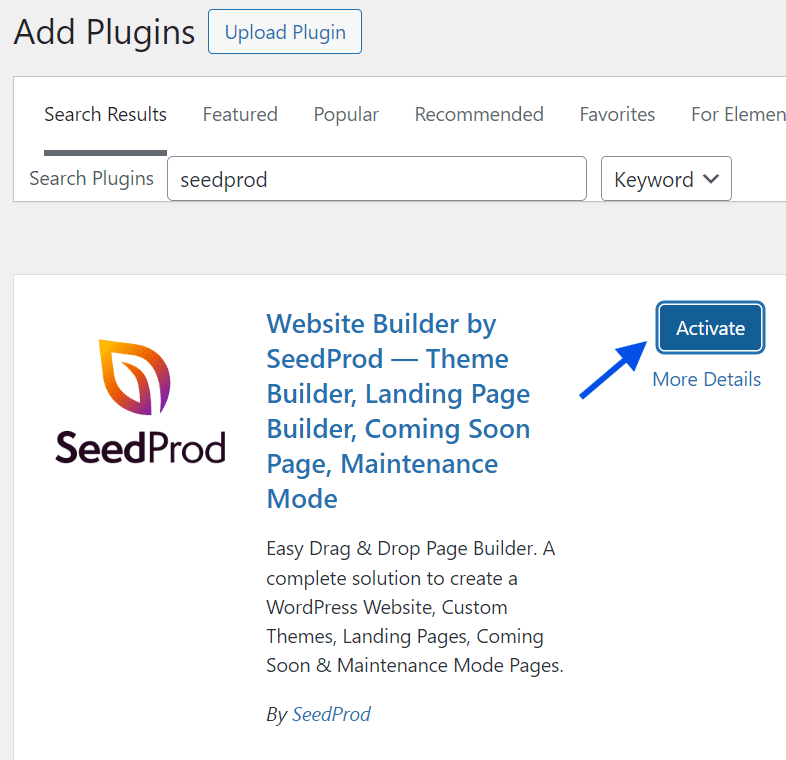
- Voer uw licentiesleutel in: Eenmaal geactiveerd, gaat u naar SeedProd-instellingen > . Voer uw licentiesleutel in, die u vindt in uw SeedProd-account.
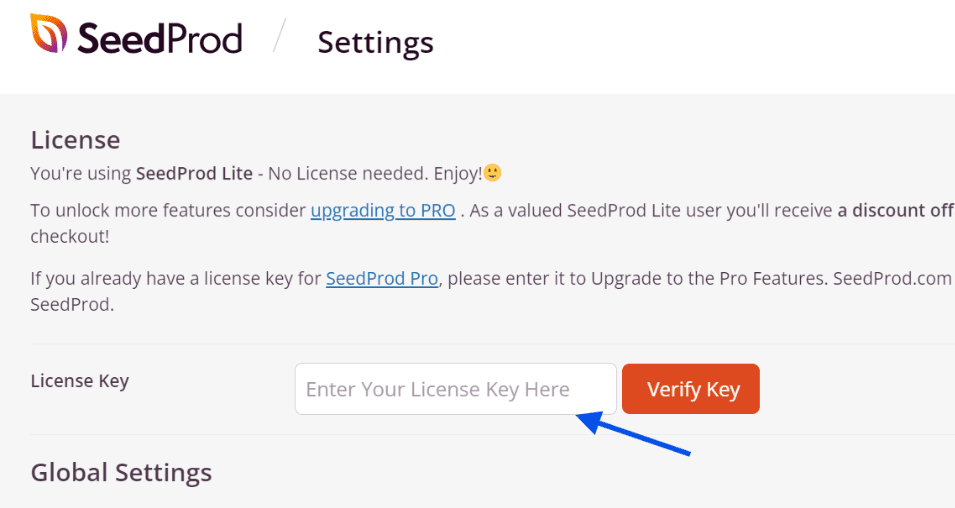
SeedProd is nu klaar om u te helpen bij het maken van een aangepaste blogpagina en thema voor uw WordPress-site.
Stap 2: Maak een aangepast WordPress-thema
Nadat je SeedProd hebt geactiveerd, is het tijd om je aangepaste WordPress-thema te bouwen. SeedProd maakt het gemakkelijk door professioneel ontworpen thema’s aan te bieden die u als uitgangspunt kunt gebruiken.
- Toegang tot de themabouwer: Ga naar SeedProd > Theme Builder. Klik hier op de knop Thema’s om door de kant-en-klare sjabloon van SeedProd te bladeren.
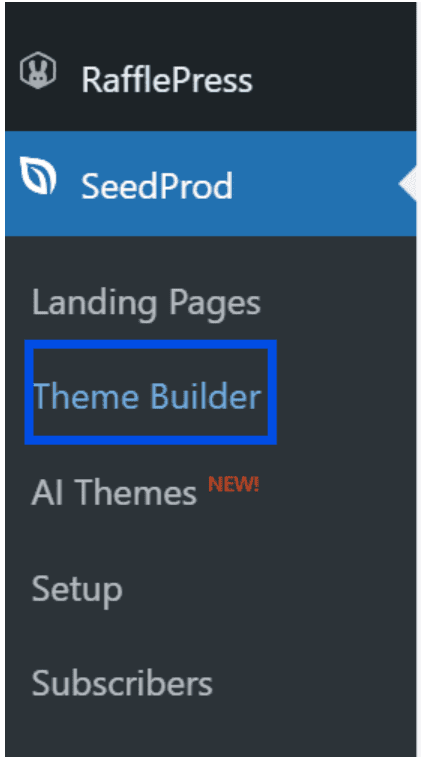
- Selecteer een thema: Kies een thema dat het beste past bij de look en feel van je website. Thema’s als “Modern Business” of “Marketing Agency” kunnen goede opties zijn, afhankelijk van uw niche.
- Sjablonen genereren: Zodra u een thema selecteert, maakt SeedProd automatisch sjablonen voor alle belangrijke secties, inclusief een blogindexpagina en een startpagina.
Deze sjablonen zijn vooraf geconfigureerd met aantrekkelijke lay-outs en tijdelijke aanduidingen, dit maakt het gemakkelijker om uw specifieke elementen aan te passen en toe te voegen.
Stap 3: Pas de startpagina aan
Met de themabouwer van SeedProd kun je elk aspect van je startpagina personaliseren.
- Het ontwerp bewerken: klik onder de sjabloon voor de startpagina op Ontwerp bewerken om de SeedProd-builder te openen.
- Gebruik blokken met slepen en neerzetten: Met de intuïtieve interface voor slepen en neerzetten van SeedProd kunt u blokken toevoegen en herschikken. U kunt bijvoorbeeld tekst, afbeeldingen, knoppen of videoblokken toevoegen om uw diensten onder de aandacht te brengen of uw bedrijf te introduceren.
- Styling aanpassen: Klik op een blok om toegang te krijgen tot de aanpassingsopties. U kunt kleuren, lettertypen en uitlijningen aanpassen om ervoor te zorgen dat uw startpagina overeenkomt met de esthetiek van uw merk.
SeedProd biedt een live preview, zodat je alle wijzigingen in realtime kunt zien. Op deze manier is het gemakkelijk om een startpagina te bouwen die zowel functioneel als visueel aantrekkelijk is.
Stap 4: Pas je blogpagina aan
De volgende stap is het maken van je aparte blogpagina in WordPress, waar al je berichten worden weergegeven. De themabouwer van SeedProd maakt dit gemakkelijk met de blogindexsjabloon, die een basis vormt voor de lay-out van uw blogpagina.
- Het ontwerp van de blogpagina bewerken: klik onder de blogindexsjabloon op Ontwerp bewerken om de pagina in de builder van SeedProd te openen.
- De lay-out aanpassen: u kunt de blogpagina op dezelfde manier bewerken als de startpagina, met behulp van de interface voor slepen en neerzetten. Voeg blokken toe voor een blogtitel, aanbevolen categorieën of tagfilters, die de navigatie verbeteren en gebruikers berichten laten filteren op categorie of tag.
- Pas de weergave-instellingen van het bericht aan: SeedProd bevat een berichtenblok dat je laatste berichten weergeeft. Standaard worden berichten in twee kolommen weergegeven, maar u kunt dit wijzigen in een enkele kolom door de instelling Kolommen in de blokopties aan te passen.
Weergaveopties voor berichten op je blogpagina aanpassen
SeedProd biedt een scala aan opties om u te helpen aanpassen hoe berichten op uw blogpagina worden weergegeven. Ga als volgt te werk om het scherm aan te passen aan uw stijl:
- Metagegevens van berichten aanpassen: Klik op het blok Berichten en verken de schakelinstellingen. Je kunt elementen zoals de uitgelichte afbeelding, titel, datum, auteur en aantal reacties van het bericht in- of uitschakelen. Zo kunt u alleen de informatie tonen die belangrijk is voor uw lezers.
- Stel de kolomstructuur in: Als u een compacter uiterlijk wilt, behoudt u de lay-out met meerdere kolommen. Voor een schonere, meer traditionele bloglay-out schakelt u over naar een ontwerp met één kolom.
- Berichtvolgorde en -nummer beheren: U kunt de volgorde wijzigen waarin berichten worden weergegeven. Kies het aantal berichten per pagina en filter zelfs berichten op specifieke categorieën of tags.
Met deze aanpassingsopties kunt u de structuur en organisatie van uw bloginhoud beheren, waardoor het voor bezoekers gemakkelijker wordt om uw blog te verkennen en ermee om te gaan.
Stap 5: Geavanceerde instellingen voor blogpagina’s aanpassen
Voor nog meer controle kun je aanvullende instellingen aanpassen om je afzonderlijke blogpagina uniek en gemakkelijk te navigeren te maken.
- Berichten filteren: Gebruik de filteropties van SeedProd om berichten uit een specifieke categorie, tag of aangepast berichttype weer te geven. Dit is handig als u speciale secties binnen uw blog wilt maken voor verschillende onderwerpen.
- Pas de lengte van het fragment aan: Met SeedProd kun je berichtfragmenten inschakelen en de lengte ervan aanpassen, waardoor de pagina netjes blijft en lezers een voorbeeld van elk bericht krijgen.
- Pas de lay-out van berichten aan: naast kolommen kun je de afstand tussen berichten, de achtergrondkleur en de letterstijl bepalen om een samenhangend uiterlijk op alle blogpagina’s te creëren.
Deze instellingen geven u volledige controle over het ontwerp en de lay-out van uw blogpagina, zodat u een sterk op maat gemaakte blog kunt maken die de persoonlijkheid van uw merk weerspiegelt.
Stap 6: Publiceer en schakel het SeedProd-thema in
Zodra u klaar bent met het ontwerpen en aanpassen van uw start- en blogpagina’s, is het tijd om uw aangepaste thema te publiceren.
- Het SeedProd-thema inschakelen: Ga naar SeedProd > Theme Builder en zet de instelling SeedProd-thema inschakelen op ‘Ja’. Dit activeert je nieuwe thema op je WordPress-site.
- Pagina-instellingen controleren: Nadat u deze hebt ingeschakeld, zal SeedProd u vragen om de instellingen van uw startpagina en berichtenpagina te bevestigen. Klik op OK om deze wijzigingen toe te passen.
Als uw thema is ingeschakeld, geeft uw WordPress-site nu de aangepaste start- en blogpagina’s weer die u met SeedProd hebt gemaakt.
Een voorbeeld van je nieuwe blogpagina bekijken
Zodra alles is ingesteld, gaat u naar uw WordPress-blogpagina om te zien hoe deze er live uitziet. Je ziet de gepersonaliseerde ontwerpelementen, lay-outwijzigingen en berichtinstellingen die je hebt geconfigureerd.
Door de drag-and-drop-builder van SeedProd te gebruiken, heb je een professionele, aparte blogpagina in WordPress gemaakt die je inhoud op een visueel aantrekkelijke manier presenteert. Deze op maat gemaakte aanpak biedt meer controle over het blogontwerp dan de standaardinstellingen van WordPress, zodat u een blog kunt maken die perfect aansluit bij de branding van uw website.
De beste thema’s en sjablonen voor uw blogpagina selecteren
Het kiezen van het juiste thema of sjabloon voor uw blogpagina in WordPress is essentieel voor het maken van een visueel aantrekkelijke, functionele en gebruiksvriendelijke website. Een goed gekozen thema verbetert niet alleen de algehele look en feel van uw website, maar ondersteunt ook optimale prestaties. Het helpt uw site snel te laden en zorgt voor een soepele browse-ervaring voor bezoekers. Veel WordPress-thema’s bieden ingebouwde aanpassingsopties of integreren goed met paginabuilders. Dit geeft je extra flexibiliteit om een samenhangende en unieke look te creëren. Hieronder zullen we enkele van de beste thema’s onderzoeken voor het maken van een aparte blogpagina in WordPress. U leert ook hun voordelen, aanpassingsfuncties en compatibiliteit met paginabuilders.
Waarom is themakeuze cruciaal voor uw blogpagina?
Uw thema is de basis van het ontwerp en de bruikbaarheid van uw website. Het beïnvloedt alles, van het kleurenschema en de typografie tot de paginalay-out en het reactievermogen. Voor een aparte blogpagina in WordPress moet het juiste thema een goed georganiseerd, lezersvriendelijk ontwerp ondersteunen dat bezoekers aanmoedigt om uw blogposts te verkennen. Bovendien moet het thema het mogelijk maken om specifieke elementen aan te passen, zoals kopteksten, voetteksten en widgets, zodat u een blogpagina kunt maken die aansluit bij uw merk.
Bij het kiezen van een thema is het essentieel om er een te zoeken die:
- SEO-vriendelijk: Thema’s met schone, geoptimaliseerde code kunnen uw positie in zoekmachines verbeteren.
- Responsief: een responsief thema past zich automatisch aan verschillende schermformaten aan, voor een optimale ervaring op zowel desktop- als mobiele apparaten.
- Snel laden: Snelheid is een cruciale factor voor gebruikerservaring en SEO; Lichtgewicht thema’s laden snel, waardoor het bouncepercentage daalt.
- Aanpasbaar: Ingebouwde aanpassingsopties of compatibiliteit met drag-and-drop-builders stellen u in staat om de lay-out, kleuren en lettertypen op uw blogpagina te personaliseren.
Aanbevolen thema’s voor uw blogpagina
Hieronder staan enkele van de beste thema’s die flexibiliteit, snelheid en functionaliteit bieden om een professionele, goed georganiseerde aparte blogpagina in WordPress te maken.
Astra: een snelle, flexibele en aanpasbare optie
Astra is een populair thema dat bekend staat om zijn snelheid, lichtgewicht ontwerp en uitgebreide aanpassingsmogelijkheden. De Astra is gebouwd met het oog op prestaties, is sterk geoptimaliseerd en laadt in minder dan een halve seconde. Het is een ideale keuze voor websites die prioriteit geven aan snelheid. Het thema is ook compatibel met grote paginabuilders zoals Elementor en Beaver Builder, waardoor je nog meer controle hebt over de lay-out van je blogpagina.
Voor gebruikers die een snelle, SEO-vriendelijke blogpagina in WordPress willen maken, maken de flexibiliteit en prestaties van Astra het een uitstekende keuze.
OceanWP: aanpasbaar en rijk aan functies
OceanWP is een ander populair thema voor WordPress dat een hoge mate van flexibiliteit en maatwerk biedt. Het is zeer compatibel met paginabuilders en biedt een scala aan opties om een aparte blogpagina te ontwerpen die past bij de stijl van uw merk. OceanWP staat bekend om zijn aanpassingsvermogen en kan voor verschillende websites worden gebruikt. Het kan worden gebruikt in blogs, portfolio’s en eCommerce-winkels. Dit is een uitstekende keuze voor websites die zowel functionaliteit als esthetische aantrekkingskracht nodig hebben.
Het aanpassingsvermogen en de reeks aanpassingsopties van OceanWP maken het een geweldig thema voor gebruikers die een dynamische, interactieve blogpagina willen die opvalt.
Divi: Een krachtig thema met een ingebouwde paginabuilder
Divi van Elegant Themes is een krachtig thema met een unieke twist: het wordt geleverd met een eigen drag-and-drop builder, de Divi Builder, waarmee je je eigen pagina met volledige creatieve vrijheid kunt ontwerpen. De builder-interface van Divi biedt een breed scala aan modules en sjablonen, waardoor het gemakkelijk is om elk aspect van uw blogpagina aan te passen zonder dat u extra plug-ins nodig heeft.
Divi is een uitstekende keuze voor bloggers die een hoge mate van controle willen over het ontwerp van hun blogpagina. De visuele bouwer en uitgebreide aanpassingsopties maken het een topkeuze voor gebruikers die een unieke, volledig merkgebonden blogpagina in WordPress willen maken.
Tips voor het selecteren van het juiste thema voor uw blogpagina
Houd bij het kiezen van een thema voor uw verschillende pagina’s in WordPress rekening met de volgende tips om ervoor te zorgen dat het aansluit bij uw doelen en merk:
- Identificeer uw aanpassingsbehoeften: als u volledige controle wilt over de lay-out van uw blog, is een thema met compatibiliteit met slepen en neerzetten, zoals Astra of OceanWP, een goede keuze. Voor een meer hands-on benadering van het ontwerp kan de ingebouwde bouwer van Divi een krachtige optie zijn.
- Overweeg laadsnelheid: Thema’s zoals Astra zijn geoptimaliseerd voor snelheid, wat de gebruikerservaring en SEO kan verbeteren. Lichtgewicht thema’s laden sneller, waardoor de kans kleiner wordt dat bezoekers vertrekken vanwege de lage paginasnelheid.
- Controleer op reactievermogen: Zorg ervoor dat het thema responsief is en zich aanpast aan verschillende apparaten. Een responsief thema, zoals OceanWP, zorgt ervoor dat uw pagina er professioneel uitziet op desktops, tablets en smartphones.
- Zoek naar SEO-vriendelijke functies: Kies een thema met SEO-gerichte functies, zoals schema-opmaak en schone code, om ervoor te zorgen dat uw blog hoger scoort in de zoekresultaten. Zowel Astra als OceanWP bevatten SEO-geoptimaliseerde code waarmee zoekmachines uw blog efficiënter kunnen crawlen en indexeren.
- Evalueer aanpassingsopties: Met een thema met een reeks aanpassingsopties, zoals Divi, kun je het uiterlijk van je pagina bepalen zonder code te schrijven. Deze opties omvatten aanpasbare kopteksten, voetteksten, zijbalken en kleurenschema’s.
- Ondersteuning en updates: Selecteer een thema van een gerenommeerde provider die zijn thema’s regelmatig bijwerkt om de beveiliging en compatibiliteit met de nieuwste WordPress-versie te behouden. Thema’s zoals Astra, OceanWP en Divi hebben toegewijde ondersteuningsteams en regelmatige updates om uw site veilig te houden.
Tot slot
Door te leren hoe u een aparte blogpagina in WordPress maakt, kunt u de lay-out van uw site transformeren, waardoor deze gebruiksvriendelijker en visueel overzichtelijker wordt. Met de betrouwbare hosting en gebruiksvriendelijke tools van Bluehost wordt het opzetten van een speciale blogpagina naadloos en efficiënt. Een aparte blogpagina verbetert de toegankelijkheid van de inhoud, waardoor uw blogposts hun eigen speciale ruimte krijgen terwijl uw startpagina gefocust blijft. Deze opzet zorgt ervoor dat uw site gestructureerd en professioneel aanvoelt, waardoor lezers gemakkelijk de informatie kunnen vinden waarnaar ze op zoek zijn.
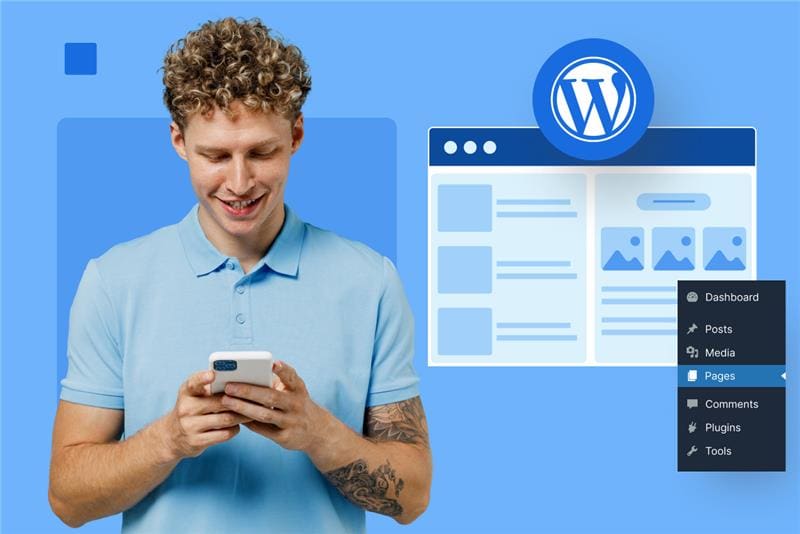

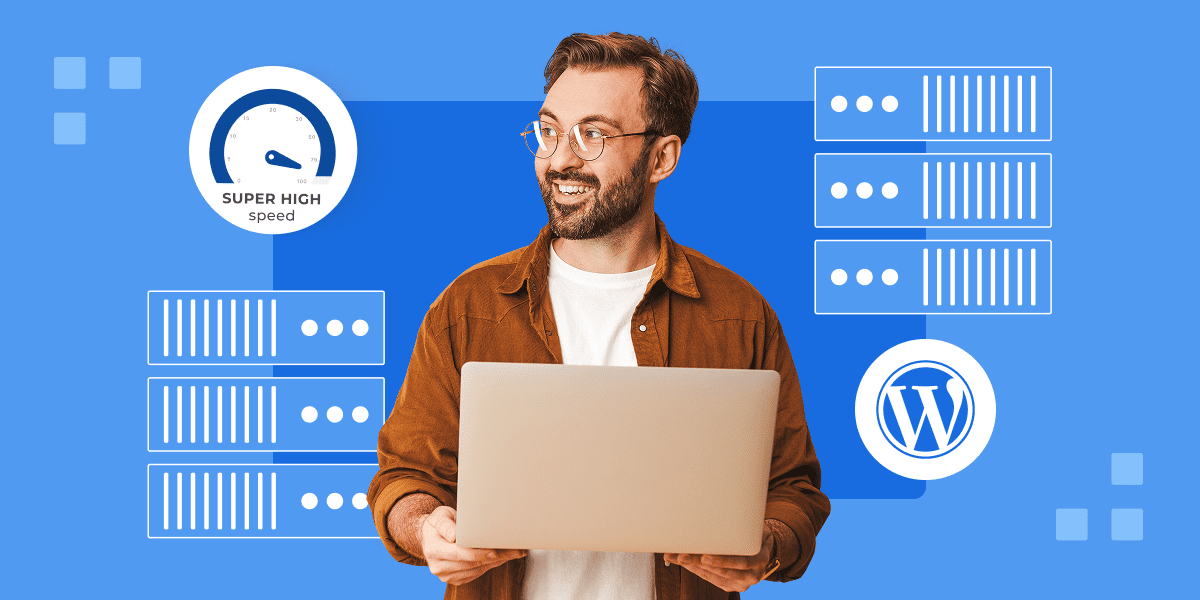
Schrijf een reactie